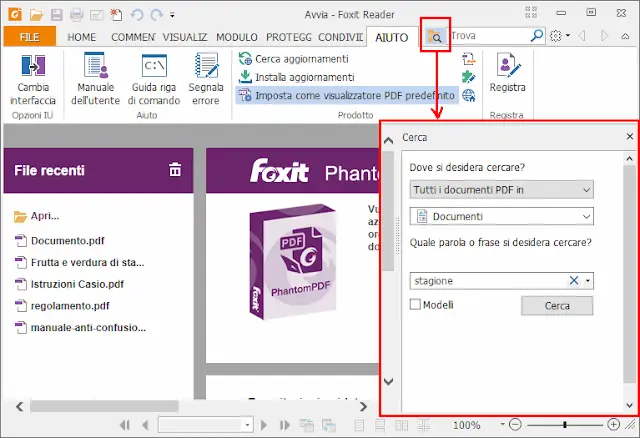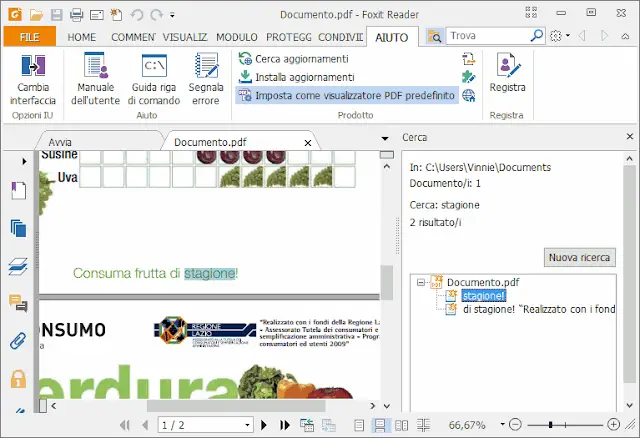Trovare un PDF fra tanti in base a una parola chiave contenuta al suo interno ma senza aprire neanche un documento
Dato che aprirli uno per uno è cosa impensabile se i file in questione sono tanti, ad ogni modo se ci si ricorda di almeno una parola chiave presente all’interno del documento (ad esempio il nome o cognome di una persona, azienda, sito web ecc) in questo articolo abbiamo già visto due programmi gratis che permettono di trovare rapidamente quello di proprio interesse senza aprirne neanche uno bensì effettuando una semplice ricerca della parola chiave.
I due software in questione non prevedono però la ricerca all’interno dei documenti PDF, dunque se il documento che non si riesce a trovare è in questo formato, a seguire andiamo a vedere come cercare un parola in più PDF senza aprirli per trovare il documento dimenticato.
In tal caso ci si dovrà servire di Foxit Reader ovvero di uno dei più popolari lettori PDF ricco di svariate utili funzioni per la gestione di questa tipologia di documenti, multilingue fra le quali l’italiano e disponibile per Windows, Mac e Linux. Per lo scopo va benissimo la versione gratis piuttosto che quella Pro e non c’è neanche bisogno di settare Foxit Reader come lettore PDF predefinito.
Una volta installato e avviato Foxit Reader, a sinistra della barra degli strumenti, come nell’esempio sotto in figura:
fare un clic di mouse sul pulsante “Cerca” per aprire il pannello di ricerca (altrimenti richiamabile anche con la combinazione dei tre tasti Ctrl+Shift+F).
Nel pannello di ricerca in “Dove si desidera cercare?” settare l’opzione “Tutti i documenti PDF in” e subito sotto indicare la cartella o la directory dove si intende effettuare la ricerca (può essere la cartella Documenti o direttamente l’intero hard disk). Infine nel campo di inserimento “Quale parola o frase si desidera cercare?” non resta che digitare la parola chiave e quindi cliccare il pulsante “Cerca” per avviare la ricerca del documento PDF.
Ed ecco che come si può vedere nell’esempio sopra in figura man mano che la ricerca avanza, subito sotto nell’area dei risultati verranno mostrati i documenti PDF trovati all’interno dei quali è contenuta quella parola chiave.
Un clic sul PDF visualizzerà la pagina dove si trova tale parola chiave in quel documento. E come si avrà modo di notare, terminata la ricerca, in alto al pannello di ricerca verrà anche visualizzato il percorso esatto dove si trova il documento sul PC.
LEGGI ANCHE: Everything per cercare veloce file al PC